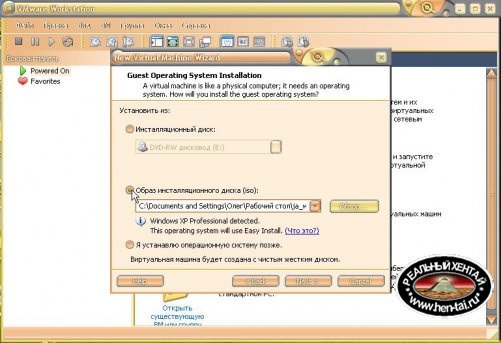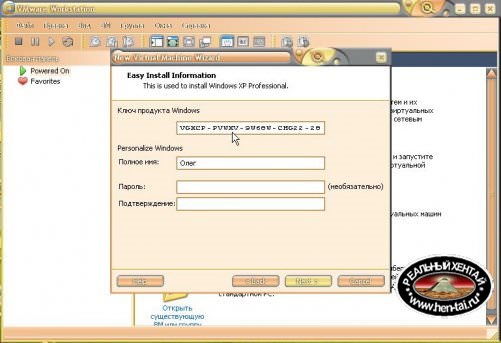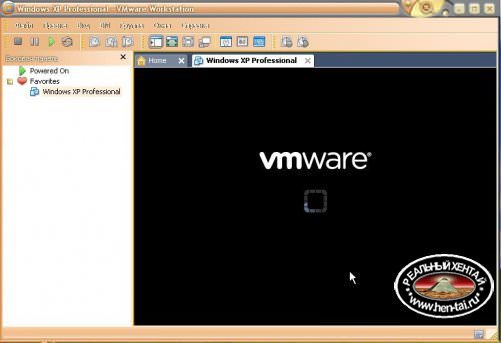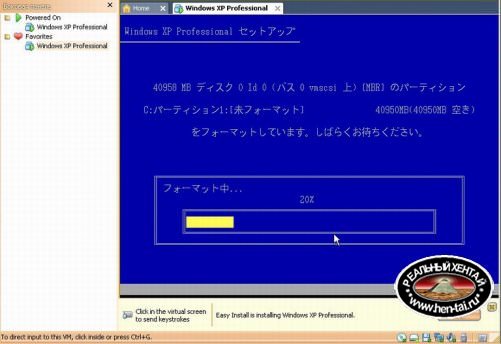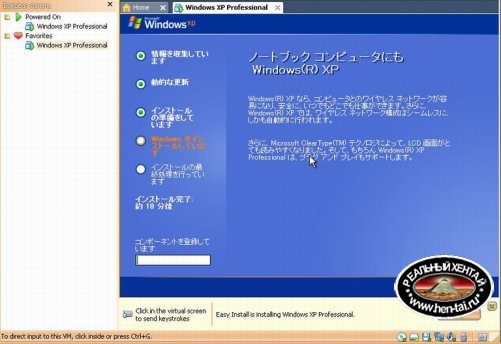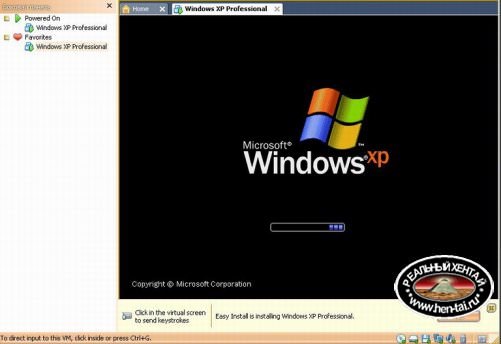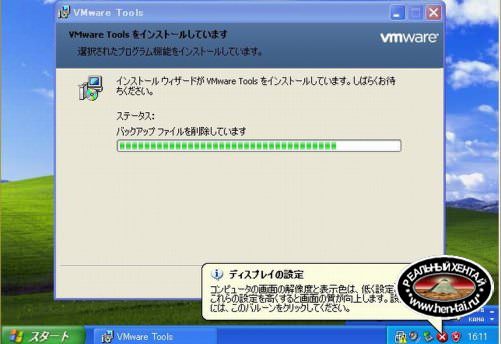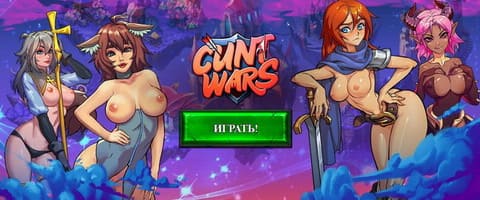Установка Японских игр!
Установка поддержки японского языка
Если вы хотите, чтобы в японоязычных программах отображались иероглифы,
а не абракадабра, вам необходимо настроить поддержку японского языка
в Windows.
Это можно сделать в Windows 2000 или XP (Windows 95 или 98, увы,
это не поддерживают).
Для этого необходимо зайти в меню Пуск (Start),
далее Настройки (Settings), из них перейти на Контрольную панель
(Control panel). В открывшемся окне выберите иконку с надписью
"Языки и региональные стандарты" (Regional and Language options).
Для Windows XP - в меню "Языки" (Language) установите галочку
рядом с пунктом "Установить поддержку языков с письмом иероглифами".
Она также может называться "Включить поддержку восточноазиатских языков"
(Install files for East Asian languages):
Для Windows 2000 выберите язык Японский (Japanese),
кодировку японскую - при этом откроется еще одно небольшое окошко
со списком, там тоже нужно выбрать Japanese.:
Далее потребуется исходный дистрибутив Windows, с которого система скачает
нужные файлы. Для Windows XP файлы находятся в дистрибутиве в папке I386\LANG.
Если на дистрибутиве папки LANG нет либо она пустая (к сожалению,
иногда на пиратских дисках ее удаляют в целях экономии места) - вам необходимо
найти полную версию дистрибутива либо - для Windows XP - скачать эту папку в архивированном виде
Как установить:
Даже после этой установки часть информации в программах будет все равно отображаться иероглифами,
а некоторые программы не будут работать вообще. Поэтому нужно установить
полную поддержку японского языка. Существует два варианта работы:
установить японский язык как основной в системе либо использовать
программу Microsoft AppLocale.
Вариант 1. Установка японского языка как основного. (Японская локаль)
Этот вариант предпочтителен для ежедневной профессиональной работы
с несколькими программами, когда есть возможность выделить для
этого отдельный компьютер.
Нужно установить японский язык как основной в системе.
Установка осуществляется выбором японского языка в закладках "Региональные параметры" и "Дополнительно".
После этого нужно перегрузить компьютер.
Однако выбор японского языка вместо русского приведет к тому, что
русскоязычные программы в этом режиме будут работать неправильно
(теперь абракадабра будет вместо русских букв или спецсимволов), а
переключение между языками каждый раз требует перезагрузки компьютера,
что вызывает неудобства в работе. Поэтому, если программы требуются
время от времени, лучше использовать вариант 2.
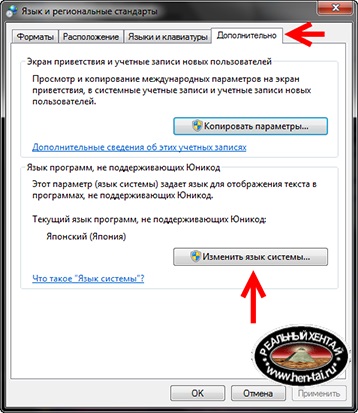
Для Windows 7
Зайдите в Пуск -> Панель управления -> Часы, язык и регион -> Язык и Региональные Стандарты
Выберите вкладку "Дополнительно"
В блоке "Язык программ, не поддерживающих Юникод" нажмите "Изменить язык системы..."
В выпадающем списке выберите "Японский".
Перегрузитесь.
Обратное переключение происходит этим же путем, в выпадающем списке выберите "Русский" и перегрузитесь.
Внимание! В редких случаях для особо капризных игр требуется также сменить форматы данных на японские (первая вкладка - "Форматы").
Вариант 2. Использование Microsoft AppLocale или Ntlea или HF pAppLoc[/b] или xupefei Locale-Emulator
Этот вариант предпочтителен, если программы используются время от времени.
Скачать их можете нажав на названия программ.
(для некоторых каталогов она уже есть в папке RUS_HELP - файл apploc.msi).
Запустите ее через Проводник, установите, запустите, и, когда будет
предложено выбрать программу для запуска, укажите исполняемый файл
программы и параметры(аргументы) командной строки, если требуется (эту информацию
можно посмотреть в свойствах ярлыка, который запускает программу.
Например, для Daihatsu это "C:\DAIHATSU\APLI\DAIHATSU.exe -r")
В качестве языка, если он не определится автоматически, укажите самый
последний язык в списке (там три иероглифа, они обозначают "Японский")
(Если далее вы получите сообщение об ошибке "Your system does not have the language
support for the selected language installed!", значит, вы не выполнили
установку поддержки языков с иероглифами на первом этапе.)
На последнем шаге нажмите Finish, если хотите сразу запустить программу
(рекомендуется при запуске установочных программ),
либо создайте ярлык, чтобы в дальнейшем не вводить все данные заново
(рекомендуется при запуске уже установленных рабочих программ).
Для создания ярлыка поставьте галочку в "Create a shortcut..." и задайте
название ярлыка.
После этого можно будет запускать программу через
Пуск - Программы - Microsoft AppLocale - НазваниеПрограммы.
После нажатия кнопки Finish программа запустится с полной поддержкой
японского языка.
Для некоторых программ (это довольно редкий случай) даже при использовании
Microsoft AppLocale необходимо поставить язык "Японский"
в поле "Языковые стандарты и форматы", иначе они могут работать некорректно или не работать вообще.
После окончания работы нужно переключить язык обратно на русский.
Однако это не является большой проблемой, т.к. при этом не нужно перезагружать компьютер.
Ограничение: AppLocale не поможет при работе с программами, файлы которых называются по-японски,
для запуска таких программ требуется обязательная установка японского языка как основного.
3. Виртуальная машина и Японская винда
- Скачиваем ОТСЮДА виртуальную машину VMware
- Устанавливаем ее на компьютер, используем "keygen.exe" для генерации ключа
- Устанавливаем русификатор: "VMware Workstation rus.exe" - ставится автоматически.
- Всё виртуальная машина готова.
- Далее скачиваем ОТСЮДА Японскую винду
- Запускаем и создаем виртуальную машину (ставится и запускается даже на нетбуке..)
- Это в верхнем углу нажимаем Файл - Создать - Виртуальную машину...
- Из архива берем ISO образ Японской винды и устанавливаем его в виртуальной машине как установочный диск.
- Далее просит ввести ключ продукта (серийных номер Яп. винды из текстового файла "SN.txt"), Пароль устанавливать нет необходимости.
- Устанавливаем операционку в виртуальную машину (при установке система дурацких вопросов не задает!!!)
- Если в этой системе автоматически не установился модуль "Vmware Tools", то ставим его в ручную. Для этого в запущенной виртуальной машине заходим по иконке в "ВМ" и выбираем "Install Vmware Tolls"
- У меня он установился автоматически.
- Теперь кидаем все игры в окно виртуальной машины и устанавливаем или играем (если игра не требует установки).
- Ещё можно установить DirectX и DAEMON-Tools (DAEMON-Tools желательно старой версии).
- Больше ничего для запуска японских игр устанавливать не надо.
Наиболее удобный способ для запуска японских игр.
Теперь у вас будет две винды, и проблем с запуском Японских игр не будет!!!
Для игр JRPG на движке RPG Maker требуется установить пакет RTP (Runtime Packcage), в этом сборнике все необходимое для этих игр:
В архиве 9 файлов: 2000rtp, 2003rtp, RGSS103J.dll, RGSS104E.dll, RGSS-RTP-Standard-pt-br, RXUP103, vx_rtp202, vxace_rtp100, xp_rtp103. Для всех видов RPG Maker.
2000rtp - распаковать и запустить установку с поддержкой Японского языка.
2003rtp - распаковать и запустить установку с поддержкой Японского языка.
RGSS103J.dll и RGSS104E.dll- закинуть этот файл в папку system32 которая находится C:\WINDOWS\system32
RGSS-RTP-Standard-pt-br - запустить установку
RXUP103 - распаковать и запустить установку с поддержкой Японского языка.
vx_rtp202 - распаковать и запустить установку
vxace_rtp100 - распаковать и запустить установку
xp_rtp103 - распаковать и запустить установку
В архиве 5 файлов: 2000rtp, 2003rtp, vx_rtp202, vxace_rtp100, xp_rtp103. Для всех видов RPG Maker.
Скачать его можно Здесь весит всего 23Mb.